DELLモバイルノート Inspiron Mini 12 レビュー
Inspiron mini 12のタッチパッド

Inspiron mini 12のタッチパッド拡大
Inspiron mini 12のタッチパッドは、モバイルノートらしからぬ大きな作業スペースが確保されています。

スタンダードノート「Studio 15」(下)と比較。上がInspiron Mini 12。
ボタンこそスリム化されていますが、Inspiron Mini 12の方が横方向に広いことがわかります。外出時はマウスを使えないこともありますので、大きなタッチパッドは有利と言えます。

タッチパッド部を拡大。Inspiron Mini 12(上)の方が大きいことがわかる。

Inspiron Mini 12のタッチパッドの大きさを測定。横方向は80mmと広い。

縦方向は47mm。モバイルノートにしては縦方向にも広い。
タッチパッドボタン
Inspiron Mini 12のタッチパッドボタンは、キーボード同様、約2mm弱のキーストローク(押し込みの深さ)を確保しています。外出時の使い心地も、不満はありません。

キー押し下げ前

キー押し下げ後
細かい設定も可能
Inspiron Mini 12では、従来のInspironシリーズ同様、タッチパッドに関する詳細設定が可能です。
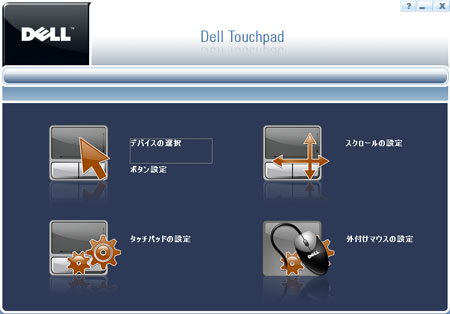
タッチパッドに関する詳細設定ができる「Dell Touchpad」メニュー
デバイスの選択
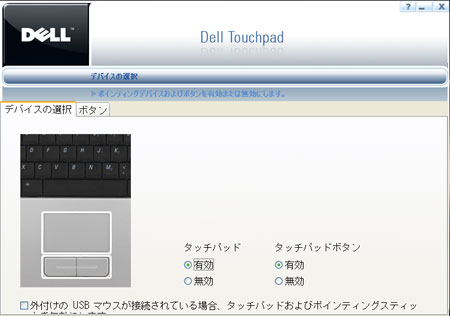
タッチパッドの有効/無効。マウス使用時、タッチパッドに触れて誤動作をしたくない場合の切り替えに使用。
スクロールの設定
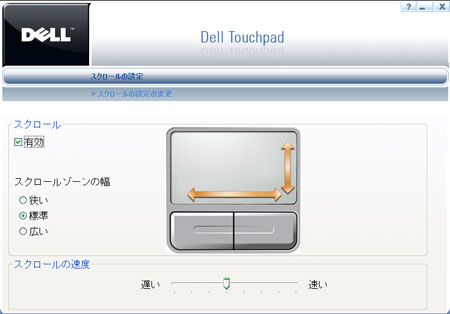
スクロールの設定
好みに合わせて、スクロールゾーンの幅を変更できます。
タッチパッドの設定
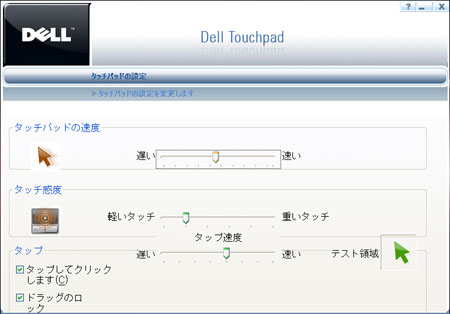
タッチパッドの設定。非常に細かい設定が可能。
外付けマウスの設定
タッチパッドだけでなく、マウスの詳細設定も可能です。
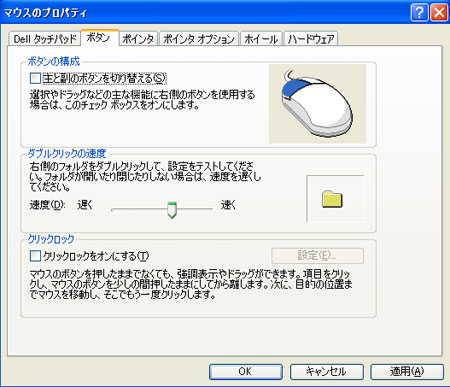
マウスのプロパティ
以上のように、Inspiron Mini 12では細かいタッチパッド設定が可能です。
基本的にはマウス兼用での使用をおすすめしますが、「モバイルノートとして使うも良し、自宅でじっくり使うも良し」と言えます。
DELL公式サイト 製品ページリンク

いつでもどこでもモバイル!12.1インチ液晶ノート Inspiron Mini 12
![]() 12.1インチ液晶を搭載した、DELLモバイルノート。
12.1インチ液晶を搭載した、DELLモバイルノート。
ミニノートよりも大きな画面で快適です。→Inspiron Mini 12(DELL公式ページ)






